Заставьте данные говорить. Как сделать бизнес-дашборд в Excel. Руководство по визуализации данных

Шаг 1
Столбец А в исходной таблице содержит две категории данных – «Подразделение» и «Статья расхода». В плоской таблице они должны находиться в разных столбцах. Вот как их разделить:
 Добавляем новый столбец слева от столбца А. Способ 1, самый простой: выделяем столбец А, вызываем контекстное меню правой кнопкой мыши, выбираем «Вставить». Способ 2: ставим курсор на любую ячейку в столбце А, в меню на вкладке «Главная» выбираем в разделе «Ячейки» кнопку «Вставить…» и в подменю кнопку «Вставить столбцы на лист».
Добавляем новый столбец слева от столбца А. Способ 1, самый простой: выделяем столбец А, вызываем контекстное меню правой кнопкой мыши, выбираем «Вставить». Способ 2: ставим курсор на любую ячейку в столбце А, в меню на вкладке «Главная» выбираем в разделе «Ячейки» кнопку «Вставить…» и в подменю кнопку «Вставить столбцы на лист».
 В новый столбец перетаскиваем значения ячеек с названиями подразделений. Для этого выделяем ячейки, подводим курсор к границе этого блока и переносим в новое место.
В новый столбец перетаскиваем значения ячеек с названиями подразделений. Для этого выделяем ячейки, подводим курсор к границе этого блока и переносим в новое место.
 Заполняем названиями подразделений пустые ячейки нового столбца в строках, где остались названия статей расходов.
Заполняем названиями подразделений пустые ячейки нового столбца в строках, где остались названия статей расходов.
 Даем столбцам А и B правильные названия в строке над данными – «Подразделение» и «Статья расходов» соответственно. В этой же строке будем указывать заголовки остальных столбцов.
Даем столбцам А и B правильные названия в строке над данными – «Подразделение» и «Статья расходов» соответственно. В этой же строке будем указывать заголовки остальных столбцов.
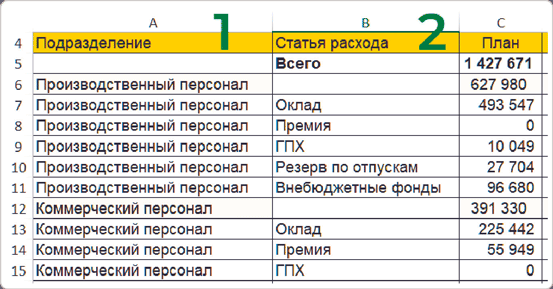
Шаг 2
Теперь из таблицы нужно убрать лишние данные.
 Удаляем строки с суммарными значениями, то есть с общими итогами и промежуточными по подразделениям. В противном случае данные останутся суммированными несколько раз и мы получим некорректный результат.
Удаляем строки с суммарными значениями, то есть с общими итогами и промежуточными по подразделениям. В противном случае данные останутся суммированными несколько раз и мы получим некорректный результат.
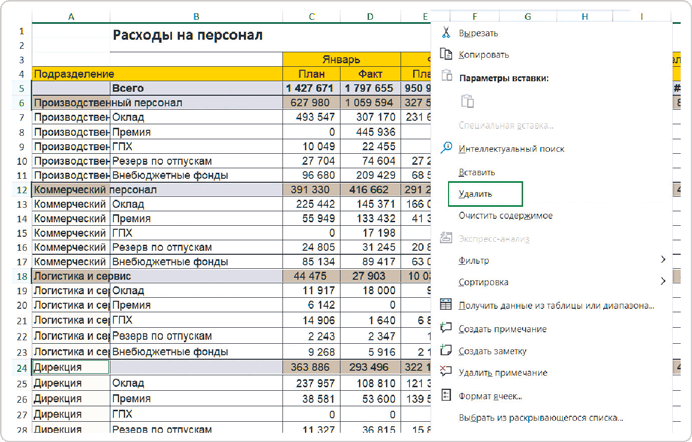
Шаг 3
Добавляем и заполняем столбец с данными по месяцам.
 Вставляем новый столбец слева от столбца С со статьями расходов.
Вставляем новый столбец слева от столбца С со статьями расходов.
 Копируем название месяца в первую пустую ячейку нового столбца.
Копируем название месяца в первую пустую ячейку нового столбца.
 Выделяем эту ячейку и за правый нижний угол рамки протягиваем ее вниз – столбец автоматически заполнится месяцами по их порядку (то же самое будет с датой или последовательностью чисел);
Выделяем эту ячейку и за правый нижний угол рамки протягиваем ее вниз – столбец автоматически заполнится месяцами по их порядку (то же самое будет с датой или последовательностью чисел);
 Сразу же меняем эту последовательность, потому что сначала нужно собрать данные за январь. В правом нижнем углу выделенного блока нажимаем на появившуюся иконку меню «Параметры автозаполнения» и выбираем «Копировать ячейки».
Сразу же меняем эту последовательность, потому что сначала нужно собрать данные за январь. В правом нижнем углу выделенного блока нажимаем на появившуюся иконку меню «Параметры автозаполнения» и выбираем «Копировать ячейки».
 После выполнения этих действий мы получили в столбцах А – Е плоскую таблицу по необходимым категориям с данными за январь.
После выполнения этих действий мы получили в столбцах А – Е плоскую таблицу по необходимым категориям с данными за январь.
 Дальше надо будет переместить данные по остальным месяцам из соседних колонок в строки ниже, опираясь на этот шаблон.
Дальше надо будет переместить данные по остальным месяцам из соседних колонок в строки ниже, опираясь на этот шаблон.
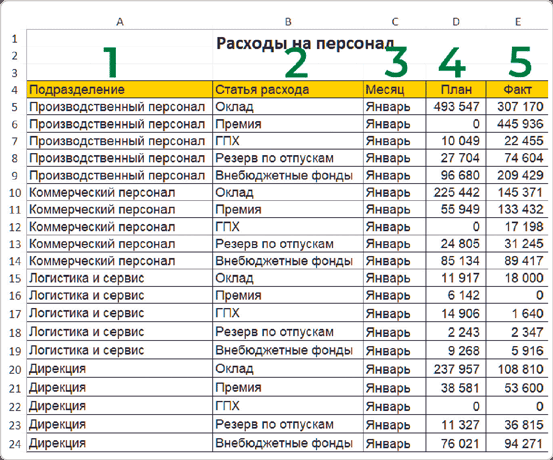
Шаг 4
 Переместим плановые и фактические данные за февраль в столбцы D и E ниже значений за январь. Рядом с ними, в столбце С, протянем значение «Февраль».
Переместим плановые и фактические данные за февраль в столбцы D и E ниже значений за январь. Рядом с ними, в столбце С, протянем значение «Февраль».
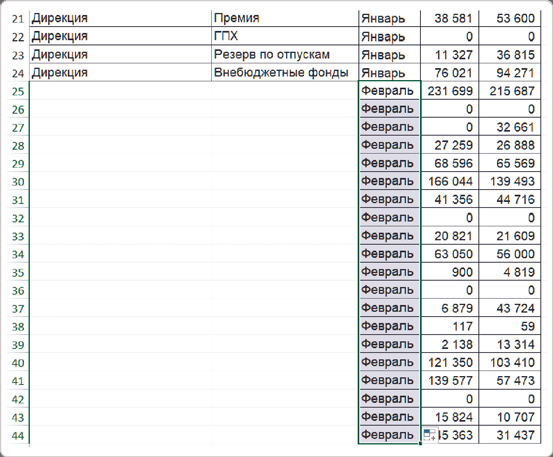
Шаг 5